在WPS演示中插入flash
发布时间:2017-03-13 20:08
相关话题
前一阵子在一位高人指点下小试了一下国产办公软件WPS,果真效果不凡,如今在演示文档里面插入Flash就像插入图片一样容易了。在下颇有一番“蓦然回首,那人却在灯火阑珊处”的感慨,于此也大胆地给各位来推荐。WPS课件(WPP)在别的电脑上演示,发现课件中插入的Flash动画不能正常播放,一检查竟然未装有Flash播放程序。为避免这种情况发生,可以采用利用创建播放器方式插入flash,下面是小编整理的在WPS演示中插入flash,供您参考。
在WPS演示中插入flash的方法
①用Macromedia flash palyer打开要插入的swf文件“葬花”,单击“文件”→“创建播放器”命令,在弹出的对话框中,选择好保存位置和文件名称,单击“保存”按钮。

文件变成带播放器的自动执行文件exe格式,可以在没有flash播放器的机器上播放。
②新建空白演示文稿,插入艺术字“葬花”,调节大小和位置,选中艺术字“葬花”右击,单击“动作设置”命令。
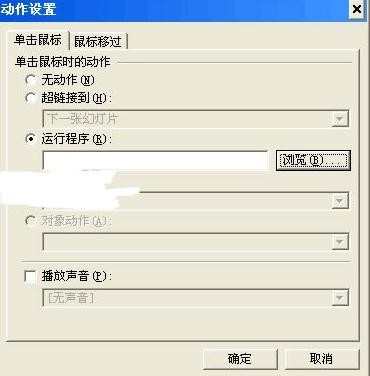
单击“运行程序”后的“浏览”,需要插入的exe文件,单击“打开”按钮。

回到“动作设置”窗口,单击“确定”按钮。

③按F5进入播放状态,鼠标指向艺术字,出现链接提示,单击艺术字,进入flash播放状态。最后保存文件。
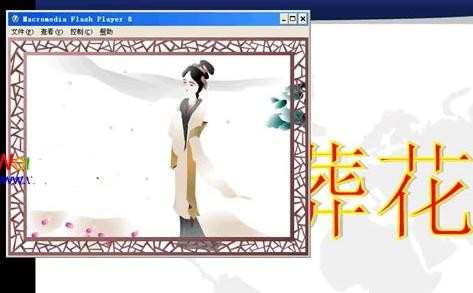
在WPS演示中插入flash的相关文章:
1.怎么在wps演示中插入视频
2.怎么在WPS演示中插入flash动画
3.如何在wps演示中插入flash文件
4.WPS演示中插入Flash文件详细步骤
5.WPS演示如何插入Flash动画
6.wps演示如何插入flash
7.如何在wps ppt中插入flash
8.wps演示如何添加flash动画
9.wps ppt中怎么插入flash

在WPS演示中插入flash的评论条评论